Norėdami keisti nuotrauką arba vaizdą, kurie rodomi su jūsų Lync kontaktine informacija, Lync pagrindiniame lange eikite į Parinktys 
Pastaba: Ši tema taikoma, jei naudojate "Lync 2013" arba "Lync Basic 2013" su " „Microsoft 365“ ". Jei naudojate "Lync 2010" su „Microsoft 365“ ", žr. "Lync" paveikslėlio keitimas programoje "Lync 2010" naudojant "Office 365". Jei nenaudojate „Microsoft 365“ ", žr. "Lync" paveikslėlio keitimas programoje "Lync 2013" arba "Lync Basic" arba Paveikslėlio keitimas programoje "Lync 2010".
Pastabos:
-
Jūsų Lync paveikslėlis taip pat rodomas kitose naudojamose „Office“ programose, įskaitant „Outlook“.
-
Pakeitus paveikslėlį, gali šiek tiek užtrukti, kol naujasis atsiras programoje Lync.
Nuotraukos keitimas
-
Spustelėkite savo paveikslėlį pagrindiniame Lync lange.
-
Parinkčių Mano paveikslėlis dalyje Mano paveikslėlis spustelėkite Redaguoti arba šalinti paveikslėlį , kad atidarytumėte puslapį „Microsoft 365“ Apie mane.
Pastabos:
-
Jei mygtukas Redaguoti arba šalinti paveikslėlį negalimas (papilkintas), pavyzdžiui:
-
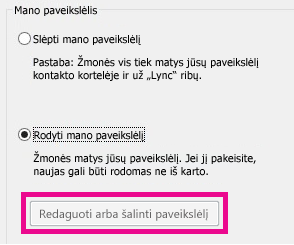
-
Įsitikinkite:
-
Parinktis Slėpti mano paveikslėlį, esanti virš Redaguoti arba šalinti paveikslėlį yra nepažymėta.
-
Jūsų įmonė leidžia žmonėms keisti savo Lync paveikslėlius. Išsamesnę informaciją pateiks darbovietės techninės pagalbos tarnyba.
-
-
Prisijunkite prie „Microsoft 365“ naudodami savo darbo arba mokyklos paskyra.
-
Spustelėkite Naršyti ir pereikite prie norimo naudoti paveikslėlio. Tinka bet kokio dydžio ir raiškos paveikslėliai.
-
Spustelėkite failą, tada – Įrašyti.
Paveikslėlio slėpimas
Lync galite paslėpti savo paveikslėlį. Lync vartotojai vietoj jūsų paveikslėlio matys tuščią vietą.
Taip pat galite slėpti savo paveikslėlį visur, kur jis rodomas „Office“ programose, įskaitant Lync.
Paveikslėlio slėpimas Lync
-
Spustelėkite savo paveikslėlį pagrindiniame Lync lange.
-
Parinktyse Mano paveikslėlis, esančiose dalyje Mano paveikslėlis, spustelėkite Slėpti mano paveikslėlį, tada spustelėkite Gerai.
Paveikslėlio slėpimas Lync ir kitose „Office“ programose
-
Pagrindiniame Lync lange spustelėkite mygtuką Parinktys

-
Parinktyse Mano paveikslėlis, esančiose dalyje Mano paveikslėlis, spustelėkite Redaguoti arba šalinti paveikslėlį. Jei šio mygtuko nėra, atidarykite „Microsoft 365“ portalą.
-
Prisijunkite prie „Microsoft 365“ portalo, jei nesate prisijungę automatiškai, tada spustelėkite piktogramą Naikinti (x) arba Pašalinti paveikslėlį.
Visų paveikslėlių slėpimas programoje Lync
Galite nustatyti, kad Lync nebūtų rodomi paveikslėliai, pavyzdžiui, jei norite matyti daugiau teksto Lync pagrindiniame lange.
Svarbu: Ši procedūra pašalina jūsų ir visų kitų paveikslėlius iš jūsų rodinio, bet nepašalina jūsų paveikslėlio iš kitų asmenų rodinio. Jei savo paveikslėlį norite slėpti nuo kitų vartotojų, žr. ankstesnį skyrių.
-
Pagrindiniame Lync lange spustelėkite mygtuką Parinktys, tada spustelėkite Asmeninės.
-
Asmeninių parinkčių dalyje Rodyti nuotraukas panaikinkite žymę žymės langelyje Rodyti kontaktų nuotraukas.










